大大购相关商品 DVK2005_QUALCOMM_QCC3040MODULE >> 查询存货及售价
大大购相关商品 DVK2004_QUALCOMM_QCC3046MODULE >> 查询存货及售价
1. 首先,需要安装QMDE2.3.2.126,这个可以去createpoint上下载,以前介绍过此工具的安装,这里不再重复。
2. 然后是去createpoint上下载Toolkit工具包。
在首页All Product Types下的ADK Application Framework (Platform)下可以找到最新工具的下载链接: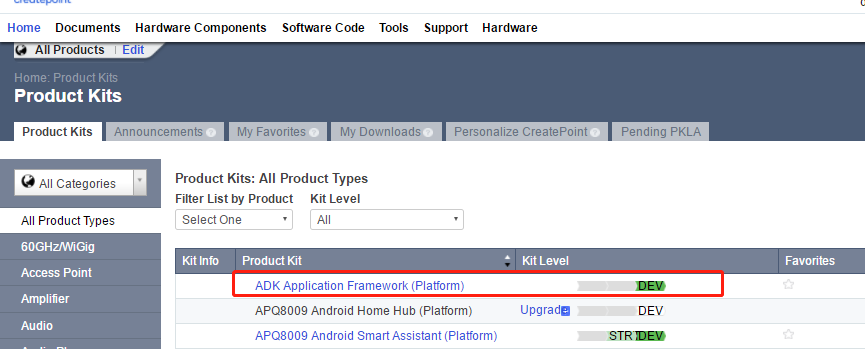
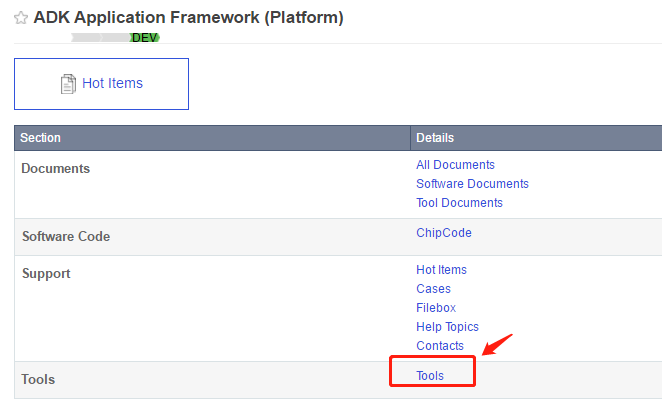
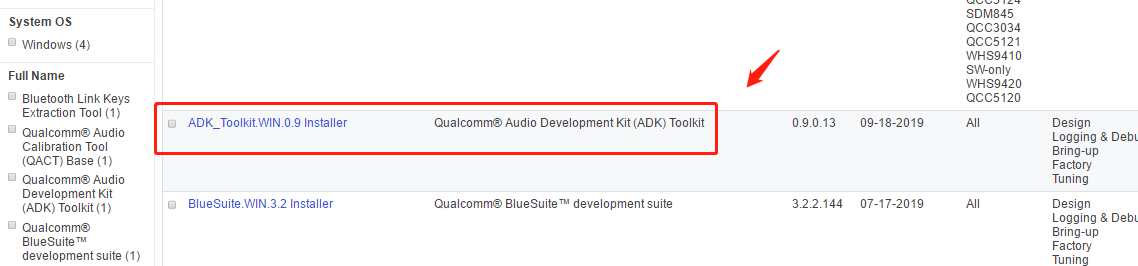
解压后进行安装: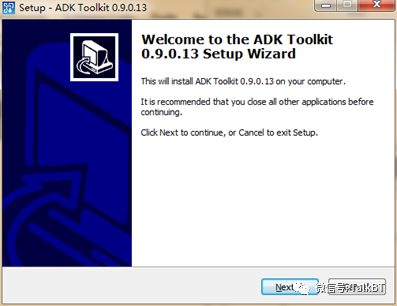
一路next,选择默认,等待安装完成: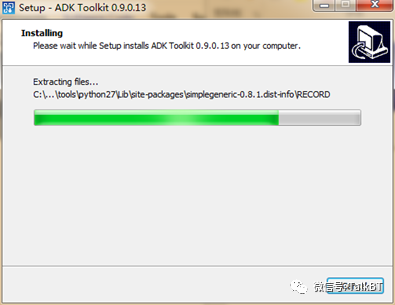
3. 从Chipcode上面下载earbud程序。
可以选择网页下载,也可以直接用工具下载。
打开https://chipcode.qti.qualcomm.com/网页,然后搜索QCC512x,可以找到一个earbud的例子程序。
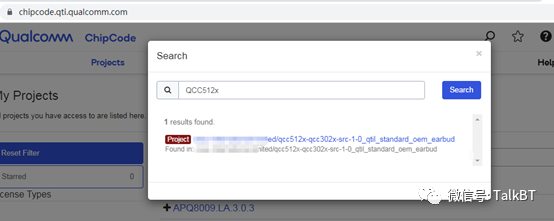
进入后点击右边选择ZIP下载
等到上部的箭头变原谅色后,点击,然后选择下载ZIP压缩包。
由于直接下载的压缩包文件名较长,直接重命名一下: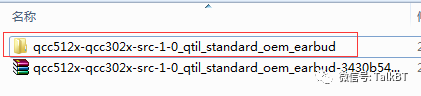
4. 用MDE编译程序
打开MDE,然后点击Open Project,找到workspace下对应的板子,打开工程,
比如:
qcc512x-qcc302x-src-1-0_qtil_standard_oem_earbud\adk\src\apps\earbud\workspace\QCC3026-AA_DEV-BRD_R2-AA\earbud.x2w
打开后如下: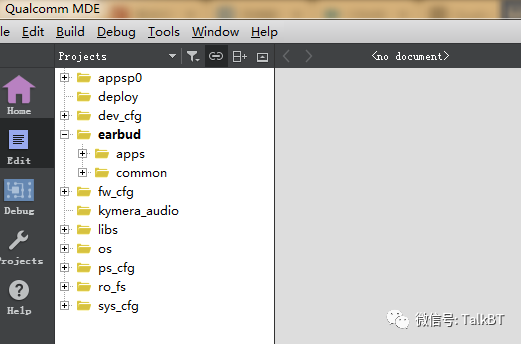
熟悉的味道是不是来了。
打开以下文件编辑蓝牙地址和设备名称: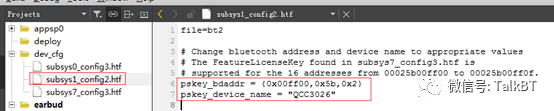
关于地址和设备名称,有一些小小的要求:
A. earbud的bluetooth address的范围必须在00025b00ff00至00025b00ff0f之间,一个设备必须是奇地址,另一个必须是偶地址;
B. 奇地址对应的是左耳,偶地址对应右耳;
C. 两个设备的名称必须一样。
然后编译工程,应该比较慢,先喝个茶~
编译完成后,deploy all到板子上,然后修改蓝牙地址后重新编译并deploy到第二块板子上。
5. 测试earbud程序
与之前ADK6.4.x上的earbud一样,将两块板子同时上电,同时拔掉USB充电,将两块板子靠近,会听到pairing提示音,此时就能用手机搜索到QCC3026的设备了,直接配对即可。
这个版本的程序,手机上只有一个设备了,这样应该不会给用户造成困扰了。
不过,测试了一下将右耳的电源关闭,手机并不能连上左耳;不过后面多测了几次,如果关闭其中一个,又可以连上另一个了,看来还不是很稳定,果然只是贝塔版本~
至于Toolkit,到目前为止我还没用到,目前还不明白它的具体功能,估计跟debug或者DSP相关吧,等研究明白了再说~
评论
发芽韭菜
2021年3月7日
发芽韭菜
2021年3月5日